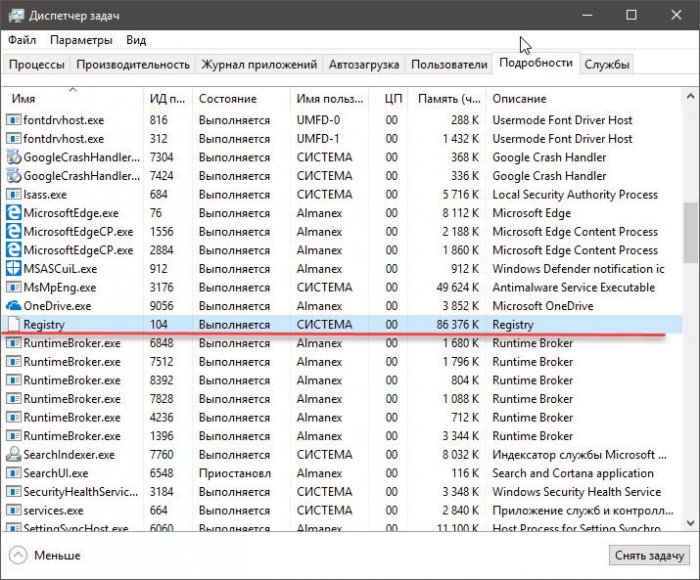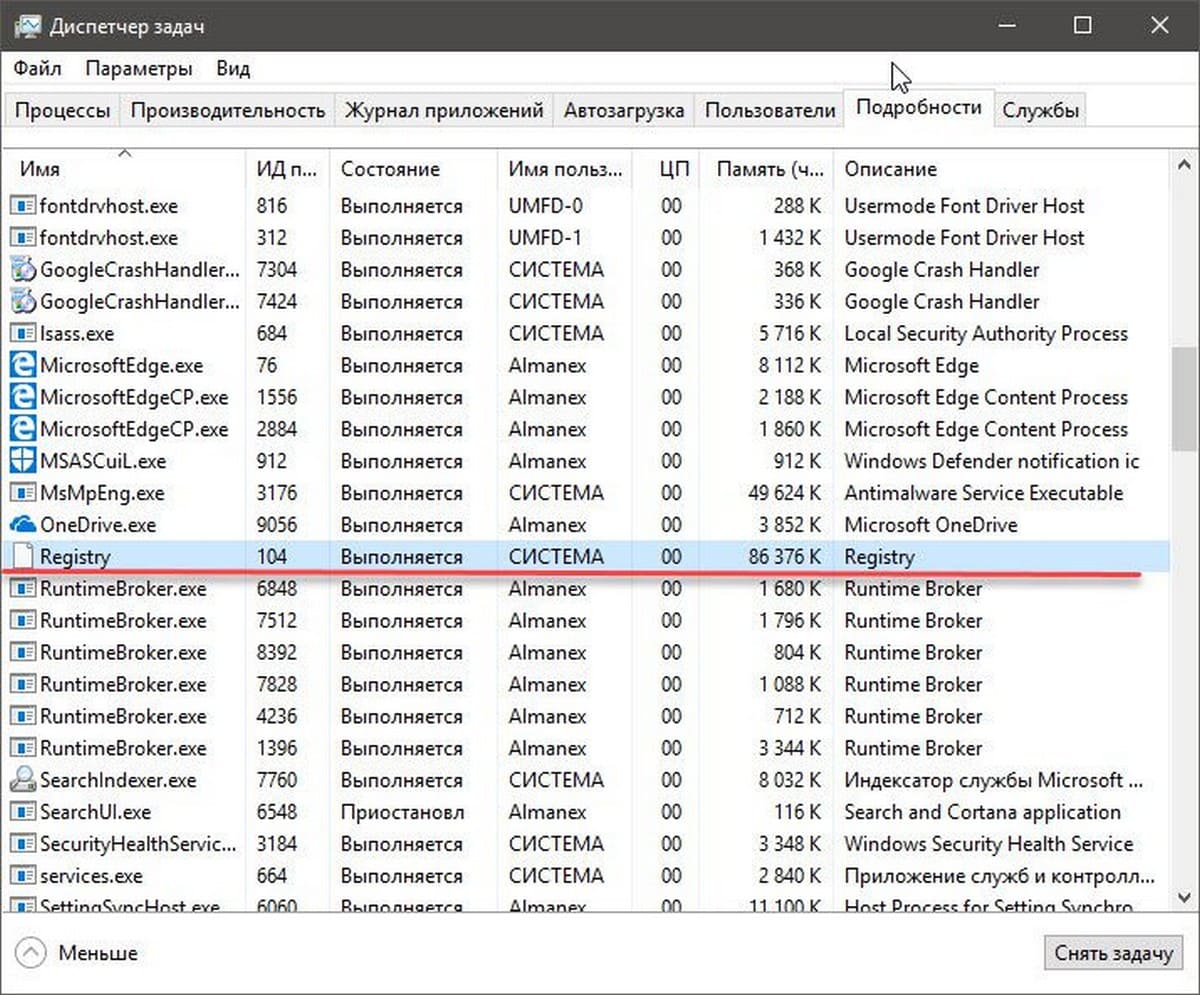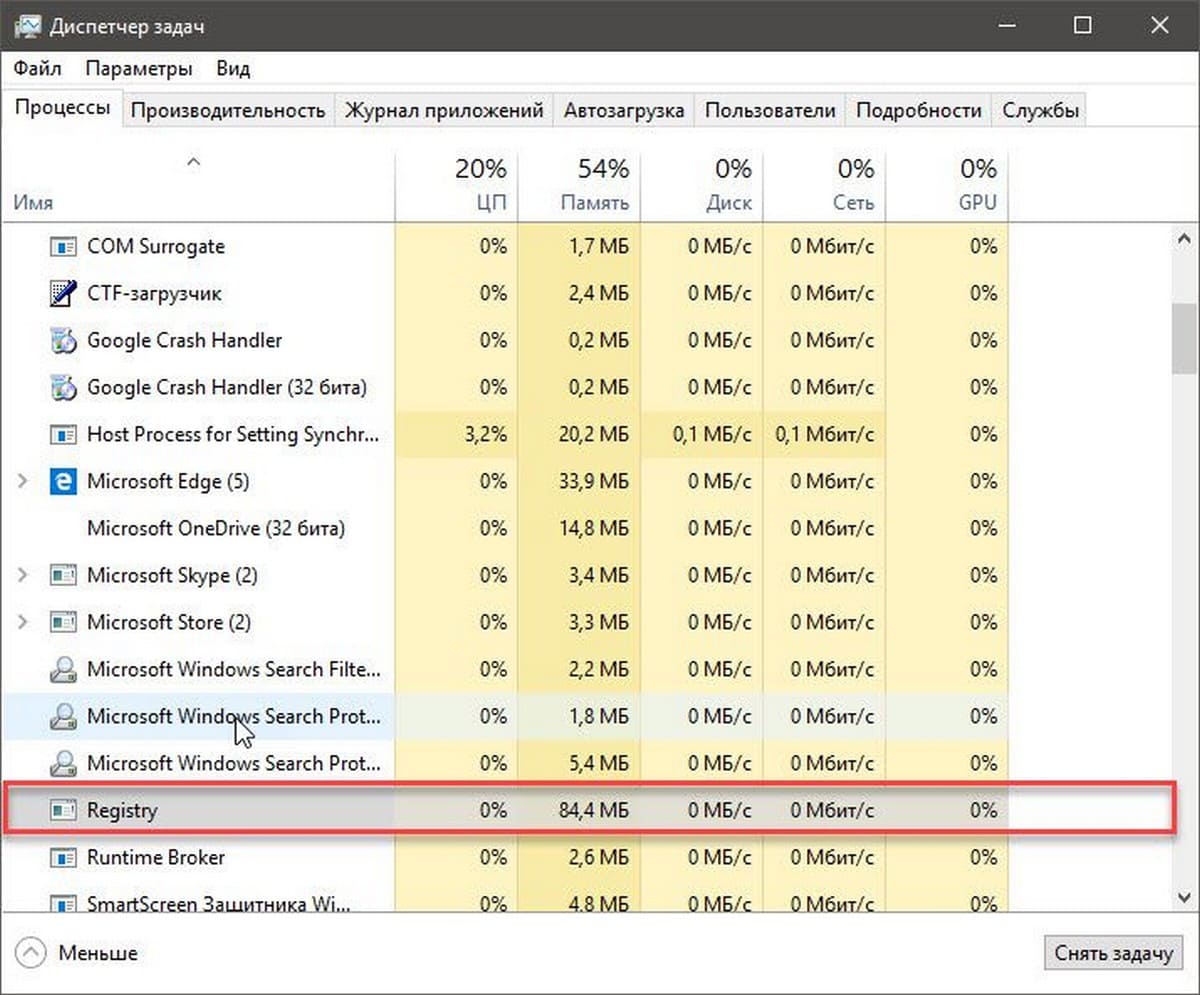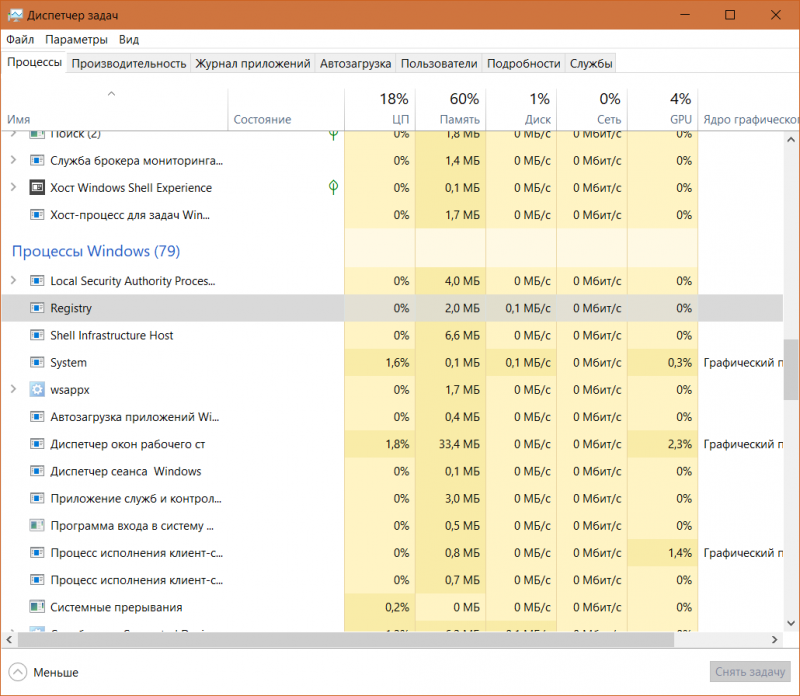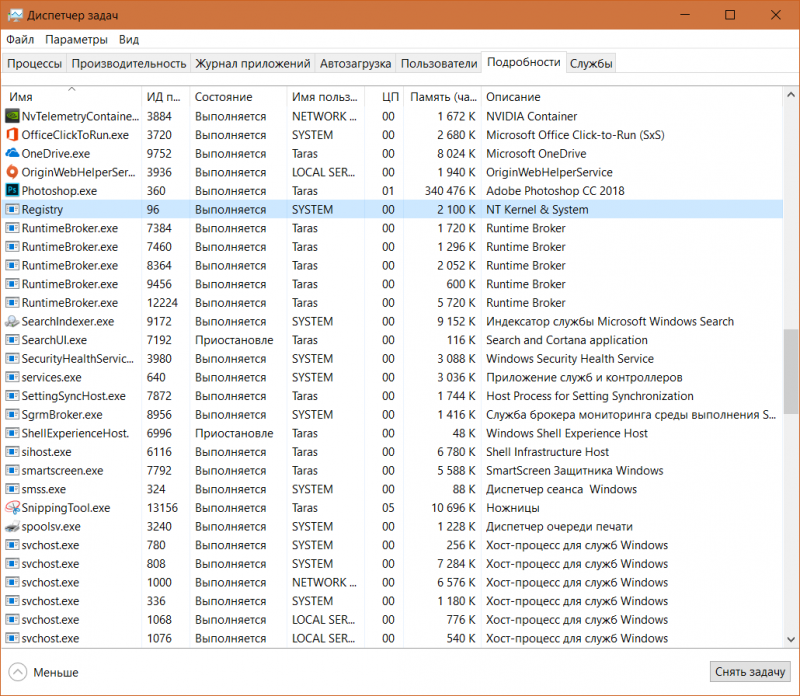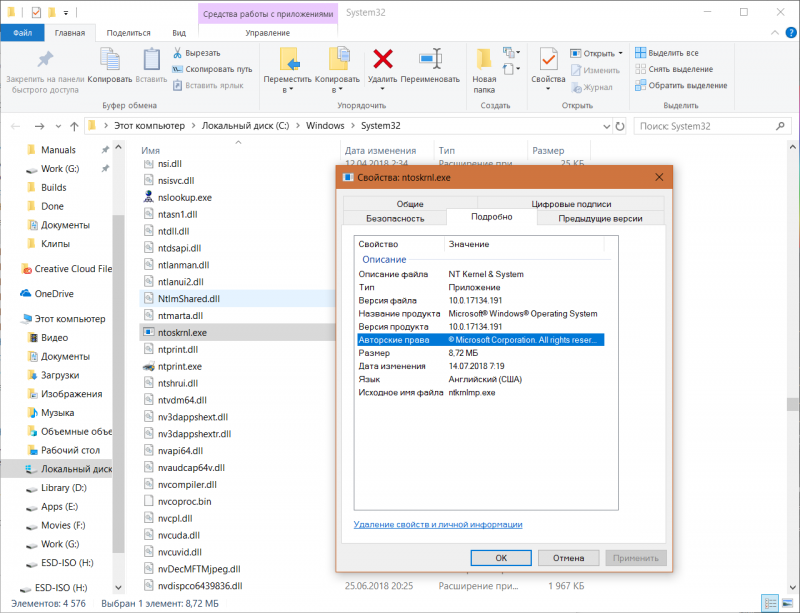- Описание
- Вирус?
- Заключение
Приветствую друзья. Данный материал расскажет о компоненте Registry, который может содержать диспетчер задач операционки OS Windows 10.
Registry — что это за процесс?
Коротко ответ: системный процесс, содержащий часть данных реестра (например HKEY_LOCAL_MACHINE\SOFTWARE, HKEY_CURRENT_USER) в оперативной памяти (RAM) для более быстрого доступа к ним.
Простыми словами: компонент позволяет снизить потребление оперативки системным реестром, поэтому оперативки в теории должно стать немного больше. По факту скорее всего изменения незначительны, едва заметны.
Принцип работы: схож с механизмом компрессии данных оперативки, только сжимаются не страницы, а данные разделов реестра.
Процесс появился после апдейта Windows 10 April 2018 Update из-за архитектурных модификаций операционки.
Registry использует очень мало оперативки, не грузит процессор, ведет себя тихо.
Registry — вирус?
Стандартно компонент запускается от имени польхователя Система, описание содержит NT Kernel & System:
Если попробовать узнать папку запуска процесса, нажав правой кнопкой по нему > выбрав пункт расположение — откроется системная директория C:\Windows\System32 с выделенным модулем ntroskrnl.exe:
Соответственно если открылась директория отличная от System32 — возможно под Registry скрывается вирус, необходимо просканировать ПК на наличие компьютерных угроз. Лучшие инструменты против угроз разных типов — Dr.Web CureIT (против опасных угроз), AdwCleaner/HitmanPro (против рекламных модулей).
Заключение
Выяснили:
- Registry — системный процесс, содержит некоторые сжатые данные реестра, за счет чего снижается использование оперативки системным реестром.
- Пытаться отключить не стоит, это часть операционки.
Удачи.
На главную!
05.03.2021
Появление нового неизвестного процесса и Диспетчере задач может стать для начинающего пользователя поводом для беспокойства, а не принадлежит ли он какому-нибудь вирусу? Такое вполне возможно, но это никоим образом не касается процесса Registry, наблюдаемого в Windows 10 17063 и выше. Несмотря на то, что этот процесс не предоставляет в Диспетчере задач о себе никаких сведений, повода для беспокойства относительно его присутствия быть не должно.
Новый процесс Registry в Windows 10 и для чего он нужен
Registry — это новый системный процесс Windows 10, архитектурное изменение, направленное разработчиками Microsoft на оптимизацию памяти. Догадаться отчасти о содержании и предназначении процесса Registry можно по его названию. Само его имя «Registry» указывает, что он каким-то образом связан с реестром операционной системы. И это действительно так.
Работает он примерно так же как и процесс компрессии данных, только в этом случае сжимаются не страницы, а данные разделов реестра. Согласно заявлениям Microsoft, хранение данных реестра в выделенном процессе позволит в будущем уменьшить нагрузку, создаваемую на память системным реестром. В никаких действиях со стороны пользователя новый системный процесс не нуждается, пытаться завершить принудительно его не следует.
С последними версиями Windows 10 в диспетчере задач появляется новый процесс с именем «Registry». Если вам интересно, что это за процесс, вот несколько интересных деталей.
Новый процесс Registry можно обнаружить в диспетчере задач в сборках Windows Insider после 17063. Некоторые пользователи Windows 10 могут быть обеспокоены этим, однако они не должны волноваться. Это новый системный процесс в ОС Windows 10.
Если вы установили Windows 10 build 17063 и выше, Откройте диспетчер задач Windows с помощью сочетания клавиш Ctrl + Shift + Esc и прокрутите список процессов, чтобы найти его. Процесс присутствует в разделе «Фоновые процессы»:
Та же самая запись видна на вкладке «Подробности».
Приложение Диспетчер задач не предлагает никаких сведений о том, что делает этот процесс. Но журнал изменений для Windows 10 Build 17063 проливает свет на новую запись.
Что такое процесс Registry в Windows 10.
Как вы уже знаете, реестр Windows хранится в нескольких файлах . Они образуют базу данных с иерархической структурой. Windows считывает его во время запуска, а ОС и различное программное обеспечение постоянно читают и записывают свои параметры.
Процесс Registry — это архитектурное изменение, внесенное Microsoft для хранения информации, это «минимальный процесс, адресное пространство которого используется для хранения данных от имени ядра».
Microsoft описывает новую функцию следующим образом:
Хотя процесс сжатия памяти используется для хранения сжатых страниц, процесс Registry используется для хранения данных дерева реестра (например, HKEY_LOCAL_MACHINE \ SOFTWARE, HKEY_CURRENT_USER), что позволит нам сократить использование памяти реестра в будущем.
Таким образом, это собственный системный процесс. Вы должны рассматривать это как новую функцию Windows 10, и вам не о чем беспокоиться.
Registry (Реестр) – это важная часть операционной системы Windows 10, которая хранит настройки и конфигурационные данные для всех установленных приложений, а также системных компонентов. Реестр содержит информацию о программном обеспечении, пользовательских настройках, ассоциациях файлов и многом другом.
Процесс Registry играет важную роль в функционировании Windows 10, однако иногда может приводить к перегрузке системы и грузить диск. Это может происходить по нескольким причинам.
Во-первых, постоянное чтение и запись данных в Реестр может вызывать нагрузку на диск. Когда Windows 10 загружает настройки и данные из Реестра, она обращается к различным ключам и подключам, что приводит к активности диска. Если в системе присутствует большое количество установленных программ и сервисов, или более сложных приложений, это может приводить к перегрузке и спаду производительности.
«Процесс Registry может вызывать нагрузку на диск из-за частого чтения и записи данных в Реестр.»
Во-вторых, с течением времени, Реестр может накапливать устаревшие, неиспользуемые или поврежденные записи. Это происходит из-за удаления программ или файлов, неправильных установок, ошибок в процессе обновления и других факторов. Записи в Реестре, которые больше не используются, по-прежнему могут загружаться при запуске системы, поиск подходящих записей может потребовать больше времени и ресурсов, что влияет на производительность и грузит диск.
Поэтому, для оптимизации производительности и ускорения работы компьютера, рекомендуется периодически очищать и оптимизировать Реестр с помощью специальных программ или инструментов операционной системы. Также стоит следить за установкой программ и сервисов, чтобы они не загружали излишне Реестр, что поможет снизить нагрузку на диск и повысить производительность системы.
Содержание
- Понятие процесса Registry в Windows 10
- Что это такое и как он работает?
- Почему процесс Registry грузит диск в Windows 10?
- Какие причины могут привести к нагрузке и как с этим бороться?
Понятие процесса Registry в Windows 10
В операционной системе Windows 10 данный процесс отвечает за управление и хранение информации о конфигурации и настройках системы. Реестр (Registry) представляет собой центральное хранилище, где содержатся данные о установленных программ, драйверах, параметрах системы и настройках пользовательских приложений.
Реестр играет важную роль в работе операционной системы, так как постоянно используется для доступа и изменения различных настроек системы и приложений. В нем хранятся ключи и значения, которые используются Windows для системной конфигурации и функционирования системы.
При запуске и работе приложений, Windows 10 обращается к реестру для получения информации о настройках и конфигурации. Поэтому, когда процесс Registry активен, он может потреблять некоторое количество ресурсов, включая процессорное время и оперативную память. Это может привести к замедлению работы системы и увеличению загрузки диска.
Чтобы уменьшить нагрузку на диск и ускорить работу системы, можно провести оптимизацию и чистку реестра, удалить ненужные записи и исправить ошибки. Для этого можно воспользоваться специальными программами или выполнить эту процедуру вручную через редактор реестра.
Что это такое и как он работает?
Registry, или реестр, представляет собой централизованное иерархическое хранилище информации о настройках и конфигурации операционной системы Windows. Он содержит данные о программном обеспечении, аппаратном обеспечении, пользователях, параметрах системы и т. д.
Registry использует особую структуру для хранения информации — древовидную структуру, состоящую из разделов (keys) и подразделов (subkeys). Каждый ключ содержит значения (values), которые определяют настройки и параметры различных компонентов Windows.
Когда приложение или операционная система нуждаются в доступе к конкретной информации, они обращаются к Registry, чтобы получить необходимые значения. Запись в Registry может быть создана, изменена или удалена программами и системными утилитами, а также пользователем самостоятельно с помощью специальных инструментов, таких как редактор реестра (regedit).
Работа с Registry может быть довольно ресурсоемкой операцией, особенно при загрузке операционной системы или при входе пользователя в систему. Это связано с тем, что каждое обращение к Registry требует чтения или записи информации на жесткий диск, что может вызывать временное замедление работы системы.
Однако, обычно разумное время отклика системы во время работы с Registry не вызывает серьезных проблем. Если пользователь замечает значительное замедление работы системы или активность диска связанную с процессом Registry, то это может быть вызвано некорректными или поврежденными записями в Registry, что может потребовать дополнительных мер по очистке и оптимизации реестра.
Почему процесс Registry грузит диск в Windows 10?
Процесс Registry (реестр) в операционной системе Windows 10 отвечает за хранение и управление конфигурационными данными, настройками и параметрами системы. Он представляет собой своеобразную базу данных, которая содержит информацию о установленном программном обеспечении, настройках интерфейса, правилах безопасности и многом другом.
Однако, процесс Registry может стать причиной перегрузки диска в Windows 10. Причины этого явления могут быть следующие:
1. Фрагментация реестра: Постепенно реестр может разрастаться и фрагментироваться, что приводит к увеличению размера файла реестра и усложнению процесса его чтения и записи. Когда процесс Registry обращается к фрагментированным данным, это вызывает задержки в обработке операций и нагрузку на диск, так как системе требуется дольше времени для обращения к разбросанным фрагментам.
2. Нечистка реестра: В процессе использования операционной системы Windows 10 многие программы и компоненты могут оставлять неиспользуемые записи в реестре. Это может приводить к накоплению «мусора» в реестре и, как следствие, увеличению его размера. Большой размер файла реестра замедляет его обработку, что ведет к загрузке диска.
3. Запуск приложений при каждом запуске системы: Некоторые программы могут добавлять свои записи в реестр для автоматического запуска при каждом старте системы. Постоянное выполнение этих программ может создавать большую нагрузку на диск и замедлять работу системы в целом.
Для устранения проблемы связанной с загрузкой диска процессом Registry в Windows 10 можно предпринять следующие действия:
1. Очистка реестра: Использование специальных программ или встроенных инструментов, таких как «Чистка диска», может помочь удалить неиспользуемые и поврежденные записи из реестра, что позволит снизить его размер и улучшить производительность системы.
2. Дефрагментация реестра: Процесс дефрагментации поможет устранить фрагментацию и уплотнить файл реестра. Использование специальных программ, таких как «Auslogics Registry Defrag» или «CCleaner», может помочь оптимизировать реестр и улучшить производительность системы.
3. Выключение автозапуска приложений: Проверьте список программ, запускающихся при старте системы, и отключите ненужные автозагрузки. Вы можете сделать это через меню «Пуск» -> «Панель управления» -> «Администрирование» -> «Службы» или используя специальные программы для настройки автозапуска, такие как «Autoruns».
Процесс Registry является важной частью операционной системы Windows 10, но его некорректное использование или накопление лишней информации может привести к негативным последствиям, таким как перегрузка диска. Предприняв несколько простых шагов по оптимизации реестра, вы можете улучшить производительность вашей системы и избавиться от проблем, связанных с загрузкой диска.
Какие причины могут привести к нагрузке и как с этим бороться?
Нагрузка от процесса Registry в Windows 10 может быть вызвана несколькими причинами:
1. Фрагментация реестра. Когда реестр имеет большое количество фрагментов, процесс Registry может занимать больше ресурсов компьютера для обработки и управления этими фрагментами. Чтобы справиться с этой проблемой, рекомендуется использовать специальные утилиты дефрагментации реестра, которые помогут оптимизировать его структуру.
2. Ненужные или поврежденные записи в реестре. Некоторые приложения, при удалении, могут оставлять записи в реестре, которые могут накапливаться и вызывать нагрузку на процесс Registry. Использование специальных программ для чистки реестра поможет удалить ненужные записи и исправить поврежденные, тем самым снизив нагрузку.
3. Вирусы и вредоносные программы. Некоторые вирусы и вредоносные программы могут изменять записи в реестре, что может привести к постоянной нагрузке на процесс Registry. Регулярное использование антивирусного программного обеспечения и регулярные проверки компьютера помогут обнаружить и удалить подобные программы, что уменьшит нагрузку на процесс Registry.
4. Большой объем данных в реестре. Если в реестре содержится большое количество данных, процесс Registry может работать медленно и нагружать диск. В данном случае, возможны два решения проблемы: во-первых, можно сократить объем данных в реестре, удаляя ненужные записи, и во-вторых, можно улучшить производительность диска, добавив больше оперативной памяти или установив более быстрый жесткий диск.
В целом, чтобы снизить нагрузку от процесса Registry в Windows 10, рекомендуется регулярно проводить оптимизацию реестра, чистить его от ненужных и поврежденных записей, использовать антивирусное программное обеспечение и обеспечить достаточный объем оперативной памяти и быстрый жесткий диск.
В апреле 2018 года Microsoft начала рассылать обновление Windows 10 1803. Этот апдейт добавил в систему много новых заметных обычному глазу пользователя функций (временная шкала, к примеру). Но еще больше изменений претерпела система внутри и на первый взгляд заметить все эти изменения не так уж и просто. Большое их количество вы не заметите вообще, если не являетесь разработчиком приложений или драйверов, к примеру. Внимательный пользователь, который следит за тем, какие процессы работают в его компьютере, наверняка заметил новый загадочный процесс Registry. Он появился в Диспетчере задач именно после прихода обновления Windows 10 April 2018 Update. Неизвестные и подозрительные процессы в Диспетчере задач часто являются признаком заражения компьютера вирусами, поэтому не удивительно, что у многих пользователей возникает резонный вопрос: что за процесс Registry в Диспетчере задач? На этот вопрос есть весьма простой ответ.
Для чего нужен процесс Registry
Сразу же стоит развеять сомнения и отметить, что процесс Registry не является вирусом. Он появился в вашей операционной системе из-за архитектурных изменений Window 10 1803. Microsoft постоянно пытается оптимизировать работу своего творения, улучшить его взаимодействие с железом компьютера и снизить потребление ресурсов. Появление процесса Registry обусловлено желанием компании оптимизировать использование памяти вашего ПК.
Обнаружить процесс Registry можно в двух местах. Для начала вам надо открыть Диспетчер задач и перейти на вкладку Процессы. Опуститесь немного ниже и в разделе Процессы Windows. Вы найдете тот самый процесс Registry. Объем занятой памяти не должен превышать несколько мегабайт, а нагрузка на процессор должна быть и вовсе нулевой.
Процесс Registry также можно найти на вкладке Подробности того же Диспетчера зада. Он подписан точно так же – Registry, принадлежит пользователю SYSTEM и описывается как NT Kernel & System (ядро NT и система).
Хотя Диспетчер задач не предоставляет никакой информации об этом процессе (попытка открыть расположение файла наведет вас на файл ядра ntroskrnl.exe в системной папке System32), из самого названия частично можно догадаться о предназначении процесса Registry. Registry – системный реестр Windows. Что такое системный реестр Windows? Это большие джунгли файлов, оформлены в иерархическую структуру. Эти файлы определяют работу системы и вашего программного обеспечения.
Процесс Registry является архитектурным изменением в Windows 10, созданным для хранения части информации реестра в оперативной памяти для более быстрого доступа и эффективного управления памятью. Microsoft описала этот процесс в заметках к обновлению одной из инсайдерских сборок Windows 10 во времена, когда 1803 еще находилась в разработке. Принцип его работы похож на принцип работы компрессии данных памяти. Но в этом небольшом процессе хранится не сжатые страницы, а основные ветки дерева реестра. К примеру, HKEY_LOCAL_MACHINE\SOFTWARE, HKEY_CURRENT_USER и так далее. Microsoft заявляет, что вывод сжатых данных реестра в выделенный процесс поможет уменьшить потребление оперативной памяти системным реестром Windows, что в свою очередь приведет к увеличению свободной RAM, нужной для ваших приложений, игр и других задач.
Практика показывает, что этот процесс ведет себя весьма адекватно и не вызывает нареканий со стороны пользователей. Он потребляет очень мало ресурсов (занятая доля фактически никак не влияет на производительность компьютера) и не привлекает ненужного внимания. Вам не стоит волноваться за этот процесс и уж тем более не стоит удалять его или отключать. Процесс Registry обеспечивает вам более быструю работу компьютера, поэтому дайте ему спокойно выполнять свою фоновую работу.
Пока что этот процесс новый для среды Windows и о нем нет много информации. На практике не было случаев, когда вирус маскировался под процесс Registry, но вы всегда можете проверить подлинность процесса простым нажатием правой кнопки по процессу и выбором опции Открыть расположение файла. Система должна открыть Проводник по адресу C:\Windows\System32 и выделить файл ntoskrnl.exe.
Щелкните правой кнопкой мыши по файлу и выберите Свойства. Перейдите на вкладку Подробно и проверьте подписи описания файла. Если Windows открыла не системную папку, а какое-то другое расположение, после чего выделила какой-то непонятный файл, есть вероятность, что ваш ПК заражен вредоносным ПО. В таком случае вам надо проверить компьютер на вирусы.